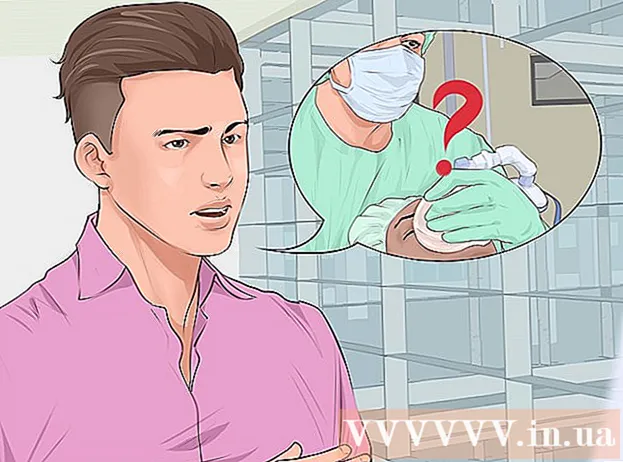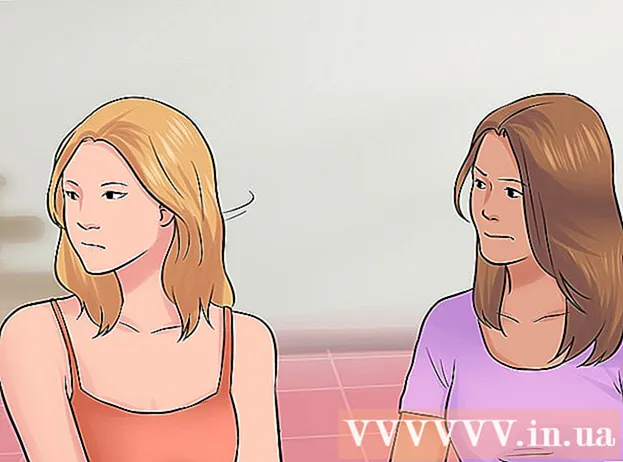Yazar:
Christy White
Yaratılış Tarihi:
8 Mayıs Ayı 2021
Güncelleme Tarihi:
13 Mayıs Ayı 2024

İçerik
- Adım atmak
- Yöntem 1/4: Tek bir e-postayı silin
- Yöntem 2/4: Birden çok e-postayı silin
- Yöntem 3/4: E-postaları kalıcı olarak silin
- Yöntem 4/4: Bir e-posta hesabını silin
- İpuçları
- Uyarılar
Bu makale, iPhone'unuzdaki Mail uygulamasında tek tek e-posta mesajlarını nasıl sileceğinizi ve aynı anda birden fazla e-postayı nasıl sileceğinizi öğretecektir. E-postaları, e-posta hesabının "Çöp Kutusu" klasörünü boşaltarak da silebilir veya e-posta hesabını tamamen silebilirsiniz.
Adım atmak
Yöntem 1/4: Tek bir e-postayı silin
 Mail'i açın. Mail uygulaması simgesine dokunun. Açık mavi zemin üzerine beyaz bir zarfı andırır.
Mail'i açın. Mail uygulaması simgesine dokunun. Açık mavi zemin üzerine beyaz bir zarfı andırır.  Bir e-posta mesajı arayın. Silmek istediğiniz e-posta mesajını bulun.
Bir e-posta mesajı arayın. Silmek istediğiniz e-posta mesajını bulun. - Mail, silmek istemediğiniz bir e-postada açılırsa, klasörde bulunan e-postaların bir listesini görmek için ekranın sol üst köşesindeki "Geri" düğmesine basın.
- Bir e-posta klasöründeyseniz (örneğin 'Gelen Kutusu'), tüm e-posta posta klasörlerinizi saklayabileceğiniz 'Posta Kutuları' görünümüne dönmek için ekranın sol üst köşesindeki 'Geri' düğmesine basabilirsiniz.
 E-postanın üzerinde sağdan sola kaydırın. Ekranın sağ tarafında bir dizi düğme görünene kadar mesajın sağ tarafından sola kaydırmak için bir parmağınızı kullanın.
E-postanın üzerinde sağdan sola kaydırın. Ekranın sağ tarafında bir dizi düğme görünene kadar mesajın sağ tarafından sola kaydırmak için bir parmağınızı kullanın. - Bunun çalışmasını sağlayabilirseniz, açmak için e-postaya dokunmanız ve ardından ekranın altındaki çöp kutusu simgesine dokunmanız yeterlidir.
 Basın Silme. Bu, ekranın sağ tarafındaki kırmızı bir düğmedir. Bu, e-postayı mevcut konumundan silecek ve "Çöp Kutusu" klasörüne yerleştirecektir.
Basın Silme. Bu, ekranın sağ tarafındaki kırmızı bir düğmedir. Bu, e-postayı mevcut konumundan silecek ve "Çöp Kutusu" klasörüne yerleştirecektir. - E-postayı silmek için açtıysanız bu adımı atlayın.
- Bazen bu seçenek, "Sil" kelimesi yerine parantez içinde bir sayıya (örneğin "(2)") sahip olacaktır.
Yöntem 2/4: Birden çok e-postayı silin
 Mail'i açın. Mail uygulaması simgesine dokunun. Açık mavi zemin üzerine beyaz bir zarfı andırır.
Mail'i açın. Mail uygulaması simgesine dokunun. Açık mavi zemin üzerine beyaz bir zarfı andırır.  "Posta Kutuları" sayfasında olduğunuzdan emin olun. Ekranın üst kısmında "Posta Kutuları" başlığını görene kadar ekranın sol üst köşesindeki "Geri" düğmesine basın.
"Posta Kutuları" sayfasında olduğunuzdan emin olun. Ekranın üst kısmında "Posta Kutuları" başlığını görene kadar ekranın sol üst köşesindeki "Geri" düğmesine basın.  Bir e-posta klasörü açın. Silmek istediğiniz e-postaları içeren bir klasör bulun ve açmak için ona basın.
Bir e-posta klasörü açın. Silmek istediğiniz e-postaları içeren bir klasör bulun ve açmak için ona basın. - Mail'de bir Gmail hesabından çok sayıda e-postayı silmek istiyorsanız, hepsini "Tüm Postalar" klasöründen yapmanız gerekir. "Gelen Kutusu" klasörüne, ardından "Düzenle" ye basarak ve taşımak istediğiniz her e-postayı işaretleyerek gelen kutusundan bu klasöre e-postalar ekleyebilirsiniz. Ardından sağ alt köşedeki "Arşivle" ye basın.
 Basın Düzenle ekranın sağ üst köşesinde. Ekrandaki her e-postanın solunda bir daire olacaksınız.
Basın Düzenle ekranın sağ üst köşesinde. Ekrandaki her e-postanın solunda bir daire olacaksınız.  E-posta mesajlarını seçin. Silmek istediğiniz her bir e-posta mesajına dokunun. Seçilen e-postaların solundaki dairede bir onay işareti görünecektir.
E-posta mesajlarını seçin. Silmek istediğiniz her bir e-posta mesajına dokunun. Seçilen e-postaların solundaki dairede bir onay işareti görünecektir.  Basın Çöp ekranın sağ alt köşesinde. Seçilen e-postalar mevcut klasörden silinecek ve "Çöp Kutusu" klasörüne taşınacaktır.
Basın Çöp ekranın sağ alt köşesinde. Seçilen e-postalar mevcut klasörden silinecek ve "Çöp Kutusu" klasörüne taşınacaktır.
Yöntem 3/4: E-postaları kalıcı olarak silin
 Mail'i açın. Mail uygulaması simgesine dokunun. Açık mavi zemin üzerine beyaz bir zarfı andırır.
Mail'i açın. Mail uygulaması simgesine dokunun. Açık mavi zemin üzerine beyaz bir zarfı andırır.  "Posta Kutuları" sayfasında olduğunuzdan emin olun. Ekranın üst kısmında "Posta Kutuları" başlığını görene kadar ekranın sol üst köşesindeki "Geri" düğmesine basın.
"Posta Kutuları" sayfasında olduğunuzdan emin olun. Ekranın üst kısmında "Posta Kutuları" başlığını görene kadar ekranın sol üst köşesindeki "Geri" düğmesine basın.  Doğru "Geri Dönüşüm Kutusu" klasörünü bulun. İPhone'unuzun Mail uygulamasında birden fazla e-posta hesabınız varsa, çöp kutusunu boşaltmak istediğiniz hesabın başlığını (örneğin, "ICLOUD") bulun.
Doğru "Geri Dönüşüm Kutusu" klasörünü bulun. İPhone'unuzun Mail uygulamasında birden fazla e-posta hesabınız varsa, çöp kutusunu boşaltmak istediğiniz hesabın başlığını (örneğin, "ICLOUD") bulun.  Basın Çöp. Bu, hesap başlığının altında olmalıdır. Bu, Çöp Kutusu klasörünü açacaktır.
Basın Çöp. Bu, hesap başlığının altında olmalıdır. Bu, Çöp Kutusu klasörünü açacaktır.  Basın Düzenle ekranın sağ üst köşesinde.
Basın Düzenle ekranın sağ üst köşesinde. E-posta mesajlarını seçin. Seçmek istediğiniz her e-postaya dokunun. Bastığınız her e-postanın yanında bir onay işareti görmelisiniz.
E-posta mesajlarını seçin. Seçmek istediğiniz her e-postaya dokunun. Bastığınız her e-postanın yanında bir onay işareti görmelisiniz. - Klasördeki tüm e-posta mesajlarını kalıcı olarak silmek için, tek tek e-posta mesajlarını seçmeden önce sağ alt köşedeki "Tümünü Sil" e basın.
 Basın Silme ekranın sağ alt köşesinde. Seçilen e-postalar iPhone'unuzdan silinecektir.
Basın Silme ekranın sağ alt köşesinde. Seçilen e-postalar iPhone'unuzdan silinecektir.
Yöntem 4/4: Bir e-posta hesabını silin
 Ayarları aç
Ayarları aç  Aşağı kaydırın ve Hesaplar ve Şifreler. Bunu sayfanın yaklaşık üçte birinde bulabilirsiniz.
Aşağı kaydırın ve Hesaplar ve Şifreler. Bunu sayfanın yaklaşık üçte birinde bulabilirsiniz.  Bir hesap seçin. Posta uygulamasından kaldırmak istediğiniz hesaba dokunun.
Bir hesap seçin. Posta uygulamasından kaldırmak istediğiniz hesaba dokunun.  Yeşil "Posta" anahtarına basın
Yeşil "Posta" anahtarına basın  Hesabı silin. Hesabı iPhone'unuzda hiç istemiyorsanız, aşağı kaydırın ve sayfanın altındaki "Hesabı Sil" e basın, ardından istendiğinde "iPhone'umdan Sil" e basın. Bu, bu hesapla ilişkili tüm e-posta hesaplarını, kişileri, takvimleri, notları ve diğer bilgileri iPhone'unuzdan kaldıracaktır.
Hesabı silin. Hesabı iPhone'unuzda hiç istemiyorsanız, aşağı kaydırın ve sayfanın altındaki "Hesabı Sil" e basın, ardından istendiğinde "iPhone'umdan Sil" e basın. Bu, bu hesapla ilişkili tüm e-posta hesaplarını, kişileri, takvimleri, notları ve diğer bilgileri iPhone'unuzdan kaldıracaktır.
İpuçları
- Mail uygulamasının iCloud bölümünde yaptığınız değişiklikler, iCloud Mail gelen kutusunun masaüstü sürümüne yansıtılacaktır.
- Bazı e-posta sağlayıcılarının köşede biraz farklı menü seçenekleri (örneğin, "Sil" yerine "Çöp Kutusu") olabilir.
Uyarılar
- Silinen bir e-posta genellikle kurtarılamaz.